PandasにおけるDataFrameが空かどうかを確認してみます。
■Python
今回のPythonのバージョンは、「3.8.5」を使用しています。(Windows10)(pythonランチャーでの確認)
■DataFrameを作成する
DataFrameが空かどうかを確認する前に、DataFrameを作成します。
■コード
import pandas as pd
example_df = {
'Color':['Red','Blue','Green','Yellow','Black'],
'Number':['10','20','30','40','50']
}
df = pd.DataFrame(example_df,columns =['Color','Number'])
print(df)インポートでPandasモジュールを呼び出します。example_dfという変数を作成し、その中にColorとNumberという2つの列を格納します。
格納後、dfという変数を作成し、pd.DataFrame()と記述し、DataFrameを作成。作成後、dfという変数に格納します。
■実行
このスクリプトを実行すると、作成したDataFrameが出力されます。
■DataFrameが空かどうかを確認する
DataFrameの用意できましたので、DataFrameが空かどうかを確認するスクリプトを書いていきます。
■コード
import pandas as pd
example_df = {
'Color':['Red','Blue','Green','Yellow','Black'],
'Number':['10','20','30','40','50']
}
df = pd.DataFrame(example_df,columns =['Color','Number'])
df = df.empty
print(df)DataFrameが空かどうかを確認するためには、dfという変数を作成し、pd.DataFrame()と記述し、DataFrameを作成。作成後、dfという変数に格納します。
その後に、dfという変数に、「df.empty」と記述し、格納します。これでDataFrameが空かどうかを確認することができます。
最後にdfの中身をprint関数で出力してみます。
■実行
このスクリプトを「DF_sample_01.py」という名前で保存し、コマンドプロンプトから実行してみます。
実行してみると、「false」と出力されました。「false」はDataFrameが空ではないことを意味しています。
■DataFrameのすべての列を削除し確認する
では、次に今回用意したDataFrameのすべての列を削除し空かどうかを確認するスクリプトを書いていきます。
■コード
import pandas as pd
example_df = {
'Color':['Red','Blue','Green','Yellow','Black'],
'Number':['10','20','30','40','50']
}
df = pd.DataFrame(example_df,columns =['Color','Number'])
df = df.drop(['Color','Number'], axis = 1)
df = df.empty
print(df)dfという変数を作成し、pd.DataFrame()と記述し、DataFrameを作成。作成後、dfという変数に格納します。その後にdfの中にdf.drop()と記述し、すべての列を削除します。
削除後、dfという変数の中に、空かどうかを確認するために「df.empty」と記述します。
記述後、dfの中身をprint関数で出力してみます。
■実行
このスクリプトを「DF_sample_02.py」という名前で保存し、コマンドプロンプトから実行してみます。
実行してみると、「True」と出力されました。「True」はDataFrameが空であることを意味しています。


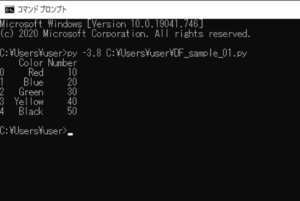
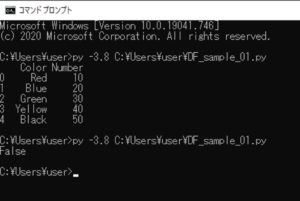
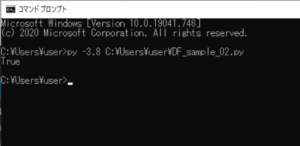

コメント